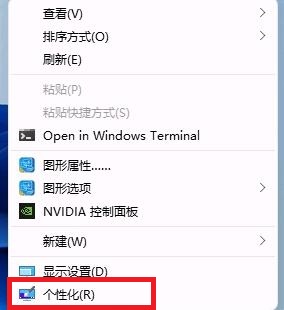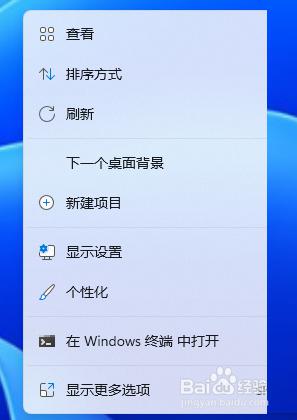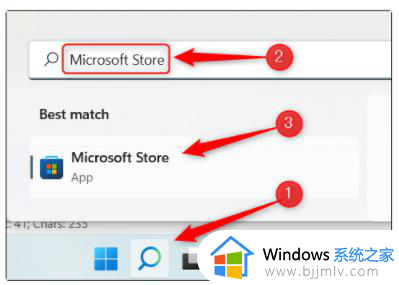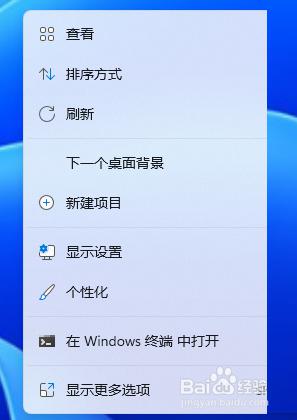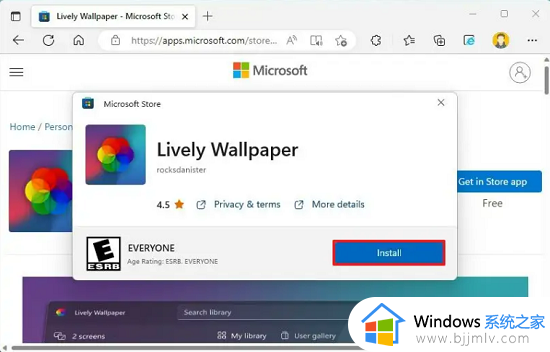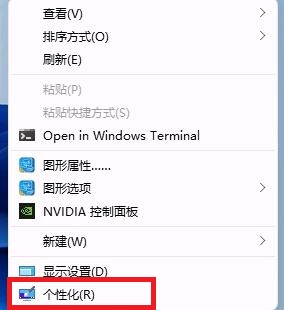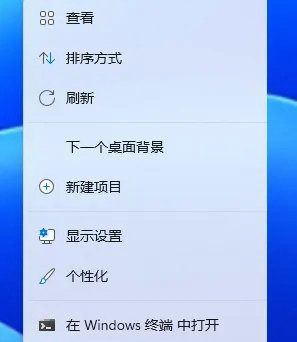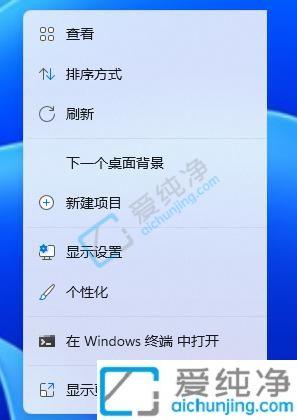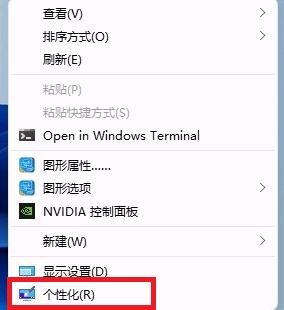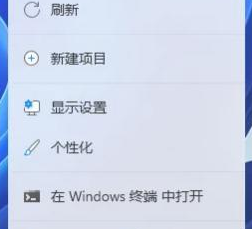win11怎么设置动态壁纸 win11设置动态壁纸步骤
更新时间:2024-03-05 16:15:15作者:jkai
win11操作系统为小伙伴们带来了许多新的功能和改进,其中包括动态壁纸功能。动态壁纸能够为桌面背景增添生动和趣味性,让小伙伴们的工作空间更加有趣和个性化,对此小伙伴就想要知道win11怎么设置动态壁纸,那么今天小编就给大家介绍一下win11设置动态壁纸步骤,快来一起看看吧。
具体方法如下:
1、首先右击桌面任意空白处,点击个性化选项。
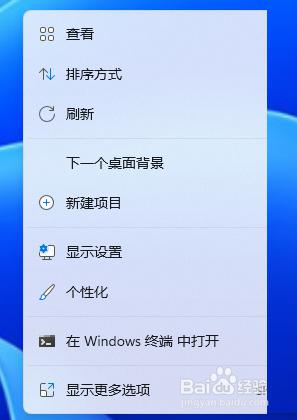
2、然后我们点击背景进去。
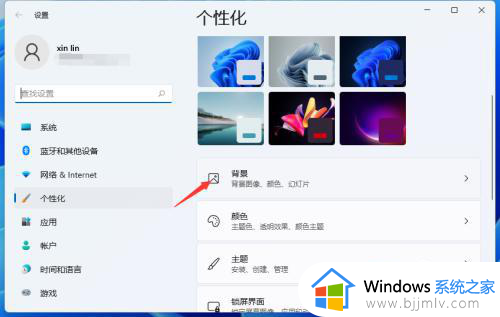
3、将背景的下拉菜单选项设置为幻灯片放映。
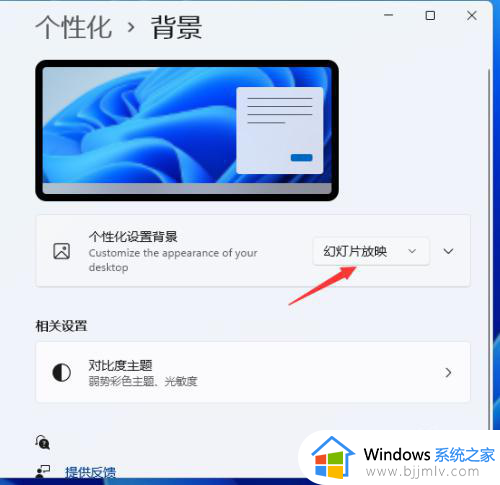
4、接着我们点击下方的浏览按钮。
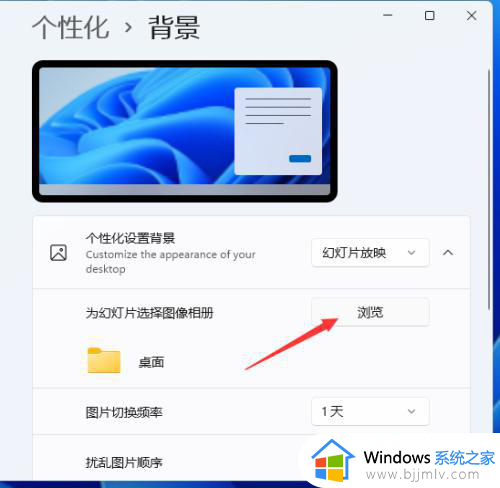
5、然后在电脑上选择自己的动态壁纸进行设置就行了。
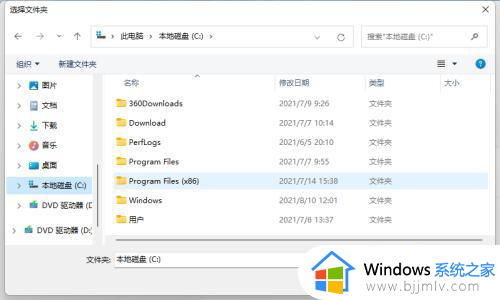
6、在这里我们需要设置壁纸切换时间间隔就可以了。
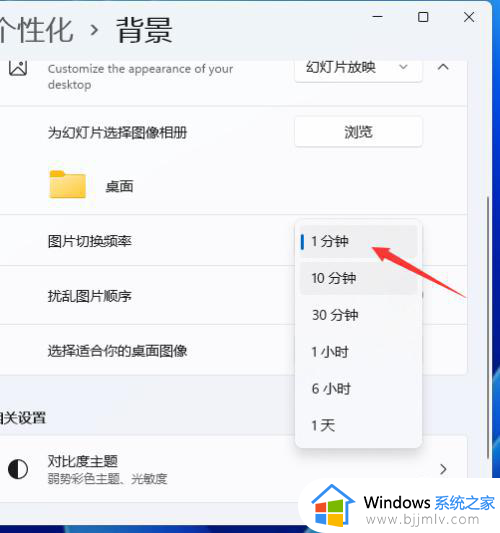
以上全部内容就是小编带给大家的win11设置动态壁纸步骤详细内容分享啦,小伙伴们如果你们也不清楚的话,可以跟着小编一起来看看吧,希望可以帮助到大家。